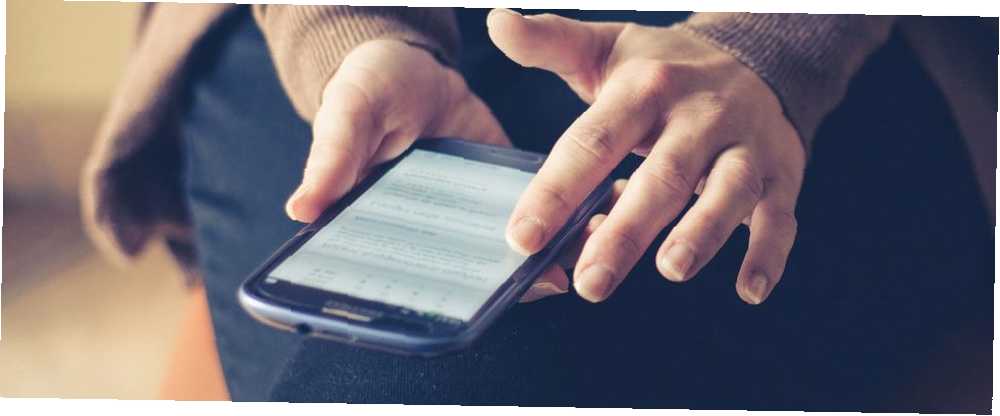
Michael Fisher
0
3280
262
Ekrany telefonów stają się coraz większe Fantastyczne Phablety: 5 najlepszych smartfonów na dużym ekranie, które można kupić Fantastyczne Phablets: 5 najlepszych smartfonów na dużym ekranie, które można kupić Jeśli zamierzasz teraz kupić telefon na dużym ekranie, i przez to , mamy na myśli coś, co jest większe niż 5,5-calowy ekran i mniejsze niż 7-calowy tablet, to najlepsze opcje. , czy Ci się to podoba, czy nie. Co zabawne, był czas, kiedy przeklinaliśmy telefony o mniejszych rozmiarach. Ale ponieważ coraz więcej osób zaczęło używać smartfonów jako podstawowego urządzenia komputerowego 5 powodów, dla których nie potrzebujesz już komputera stacjonarnego 5 powodów, dla których nie potrzebujesz już komputera stacjonarnego Kiedy słyszysz słowo „komputer”, twój pierwszy obraz prawdopodobnie pochodzi z komputera stacjonarnego. Jest ikoniczny, ale może przestarzały. Oto powody, dla których prawdopodobnie już go nie potrzebujesz. producenci zareagowali na ten trend większymi ekranami.
Podczas gdy duże ekrany doskonale nadają się do konsumpcji mediów, mogą utrudniać obsługę jedną ręką. To z kolei może prowadzić do przypadkowych upuszczeń lub przypadkowych dotknięć duchów Jak (i dlaczego) wyłączyć wprowadzanie ekranu dotykowego na Androidzie i iPhonie Jak (i dlaczego) wyłączyć wprowadzanie ekranu dotykowego na Androidzie i iPhonie Jeśli musisz tymczasowo wyłączyć ekran dotykowy Urządzenie z Androidem lub iPhone'a, postępuj zgodnie z tym przewodnikiem krok po kroku. .
Wygląda na to, że producenci nie zwalniają tempa na dużym ekranie. Sprawdźmy więc kilka wskazówek związanych z oprogramowaniem, jak ułatwić obsługę gigantycznego telefonu z Androidem.
Skonfiguruj gesty w Nova Launcher
Nova już od dłuższego czasu jest uruchamianym systemem Android. Jego ogromna liczba funkcji 10 porad i wskazówek dla zaawansowanych użytkowników Nova Launcher Prime na Androidzie 10 porad i wskazówek dla zaawansowanych użytkowników Nova Launcher Prime na Androida Nova Launcher Prime to bez wątpienia najlepszy program uruchamiający na Androida, a dzięki tym poradom i sztuczkom można nawet lepiej. w połączeniu z liczbą opcji dostosowywania, które łatwo wprowadza do stołu, sprawia, że jest to najlepszy wybór.
Jednak w tym przypadku zajmiemy się tylko tym, w jaki sposób korzystać z Gestów Nova, aby ułatwić nawigację na urządzeniu z Androidem.
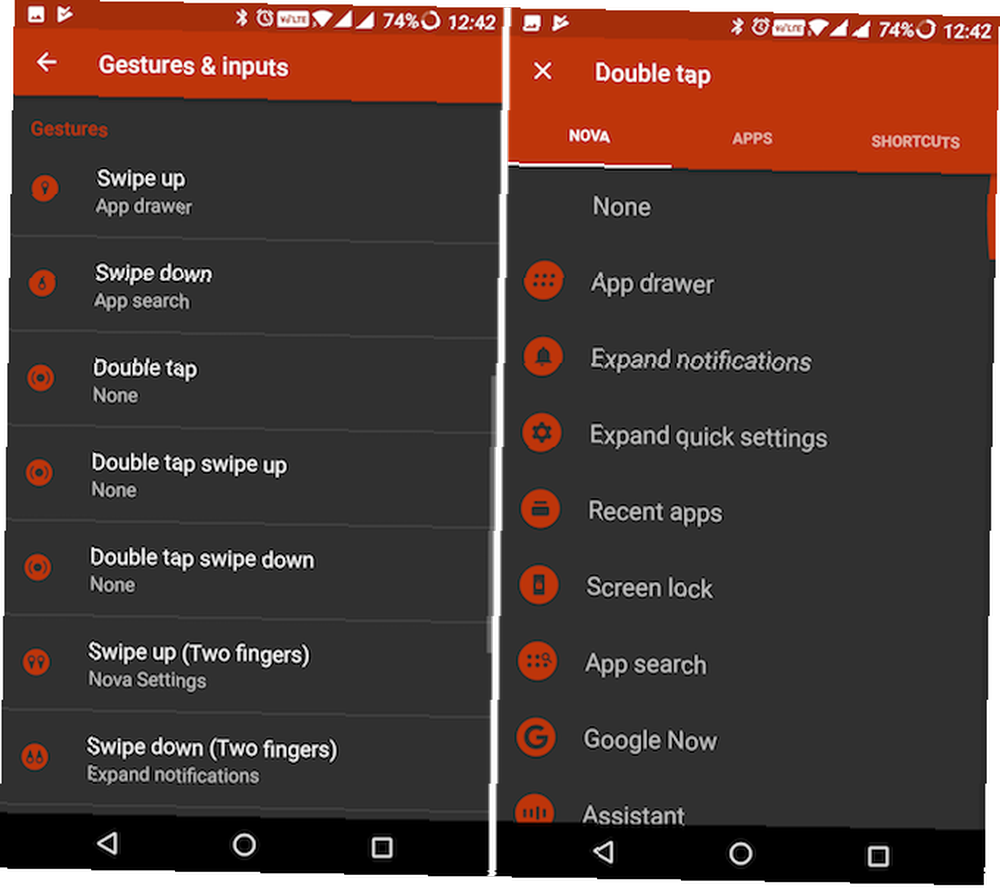
Po pierwsze: potrzebujesz dostępu do nowej wersji Nova, aby uzyskać dostęp do Gestów. Po zainstalowaniu znajdź i otwórz Ustawienia Nova z szuflady aplikacji. Kran Gesty i dane wejściowe. Teraz skonfigurujmy różne gesty ekranu głównego, które ułatwiają obsługę jedną ręką.
Pobieranie: Nova Launcher (bezpłatny, 4,99 USD Prime)
1. Dostęp do powiadomień jedną ręką
- Kran Przesuń w dół.
- Wybierz Rozwiń powiadomienia.
Teraz możesz przesunąć kciukiem w dół z dowolnego miejsca na ekranie głównym, aby uzyskać dostęp do powiadomień.
2. Szybko przeszukuj zainstalowane aplikacje
- Kran Przesuń palcem w górę.
- Wybierz Wyszukiwanie aplikacji.
Teraz możesz przesunąć kciukiem w górę z dowolnego miejsca na ekranie głównym, aby szybko wyszukać aplikację. Możesz także ustawić gest na Rozwiń szybkie ustawienia lub dostęp do najnowszych aplikacji.
3. Zablokuj urządzenie za pomocą gestu
- Kran Podwójne wciśnięcie.
- Wybierz Blokada ekranu.
Jeśli umieszczenie przycisku zasilania w urządzeniu jest takie, że jest niedostępne jedną ręką, ten gest pozwala szybko zablokować urządzenie za pomocą gestu.
Istnieje wiele innych gestów wykonywanych dwoma palcami, ale możesz je na razie pominąć, ponieważ naszym celem jest ułatwienie obsługi jedną ręką.
Łatwiejsze pisanie jedną ręką
Mówiąc ogólnie, większe ekrany pomagają pisać dokładniej na smartfonie. Ale co, jeśli musisz pisać jedną ręką, popijając kawę drugą ręką?
Na szczęście większość klawiatur z Androidem ma jakiś specjalny tryb, który zmniejsza klawiaturę, aby ułatwić pisanie jedną ręką.
4. Gboard
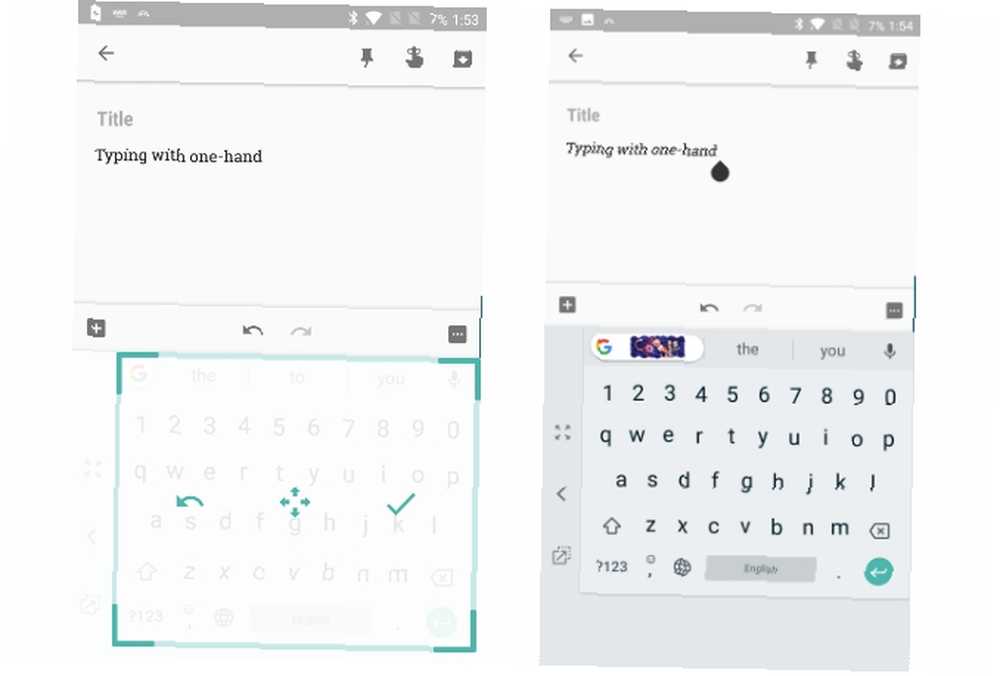
Być może ulubiona klawiatura wszystkich 10 Power User Tips and Tricks dla Nova Launcher Prime na Androida 10 Power User Tips and Tricks dla Nova Launcher Prime na Androida Nova Launcher Prime to bez wątpienia najlepszy program uruchamiający na Androida, a dzięki tym wskazówkom i sztuczkom może być nawet lepszy. , Gboard jest wyposażony w tryb jednoręczny. Aby uzyskać do niego dostęp, naciśnij długo ikona emoji na Gboard i wybierz ikona trybu jednoręcznego. Klawiatura powinna teraz zmniejszać się wzdłuż jednej strony. Możesz stuknąć ikonę wyskakującą, aby przenieść ją zgodnie z własnymi potrzebami.
Aby powrócić do normalnego trybu pełnoekranowego, dotknij rozwiń ikonę strzałki.
Pobieranie: Gboard (bezpłatny)
5. Klawiatura SwiftKey
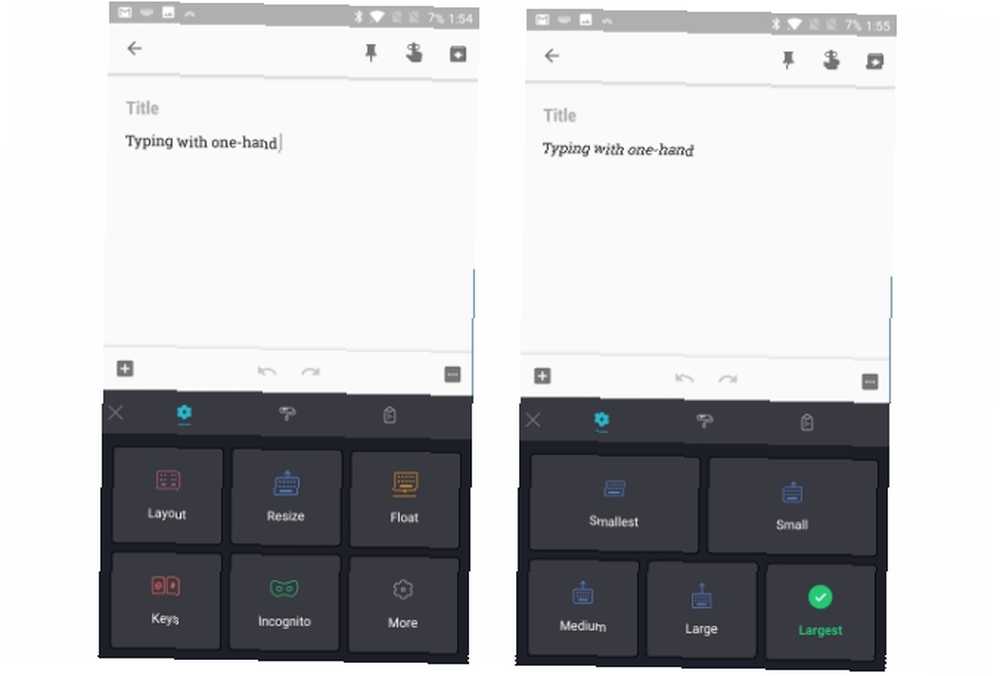
SwiftKey to kolejna ulubiona klawiatura wielu użytkowników Androida. Umożliwia także zmianę rozmiaru klawiatury zgodnie z potrzebami pisania. Aby to zrobić, otwórz Klawiatura SwiftKey z szuflady aplikacji. Kran Pisanie> Zmień rozmiar. Tutaj możesz wybrać jeden z pięciu różnych rozmiarów klawiatury.
Podobnie większość popularnych klawiatur systemu Android oferuje tryb jednoręczny. Spójrz na ustawienia, aby dowiedzieć się, czy Twoja ulubiona klawiatura ma taką.
Pobieranie: SwiftKey (bezpłatny)
6. Przenieś pasek adresu Chrome na dół
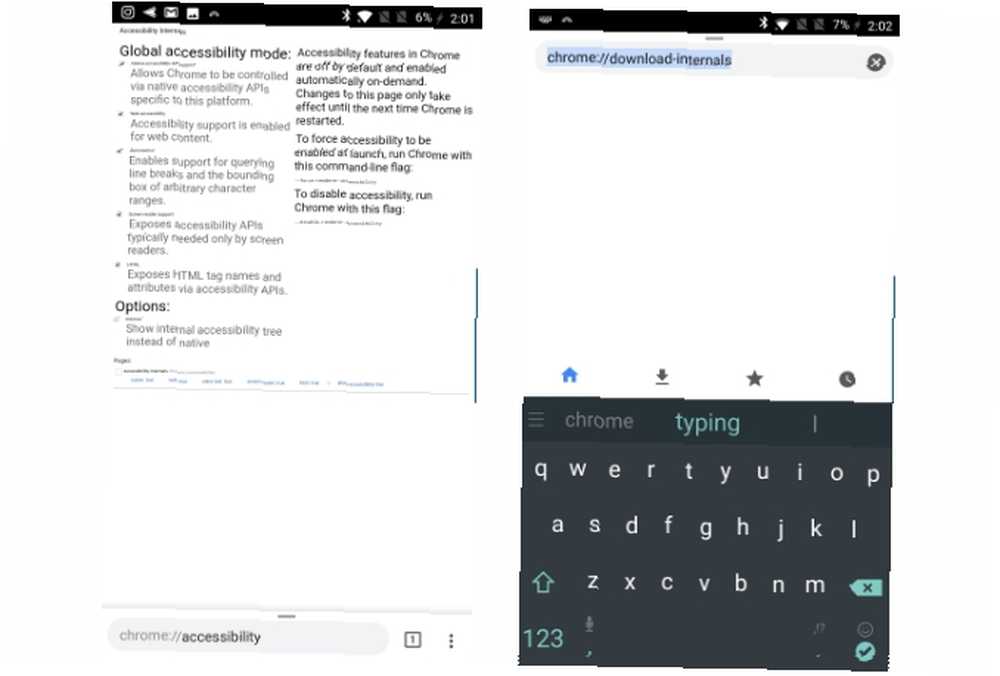
Domyślnie pasek adresu Chrome znajduje się u góry ekranu. Może być trochę trudny do osiągnięcia, szczególnie jeśli masz małe dłonie lub większy ekran.
Na szczęście najnowsza wersja Chrome na Androida pozwala przenieść ten pasek adresu na dół. Oto jak to zrobić.
- Rodzaj chrome: // flags do paska adresu
- Znajdź i włącz Chrome Home
- Kran Uruchom ponownie teraz aby ponownie uruchomić Chrome
Voila! Pasek adresu powinien teraz zostać przeniesiony na dół ekranu, aby był łatwiejszy niż kiedykolwiek.
Pamiętaj, że czasami nie działa od razu. W takim przypadku możesz wymusić zamknięcie i zrestartować Jak wymusić zamknięcie nieodpowiadających aplikacji na Androida Jak wymusić zamknięcie nieodpowiadających aplikacji na Androidzie Gdy aplikacja na Androida utknie, możesz wymusić zamknięcie, aby znów działała. Jeśli jesteś początkującym użytkownikiem Androida i nie znasz tego procesu, to proste - pokażemy Ci. Chrome, aby to działało.
Aplikacje ułatwiające nawigację jedną ręką
Sprawdźmy kilka aplikacji ułatwiających nawigację jedną ręką na urządzeniu z Androidem.
7. Prosty pasek nawigacyjny umieszcza pasek nawigacyjny w dowolnym miejscu
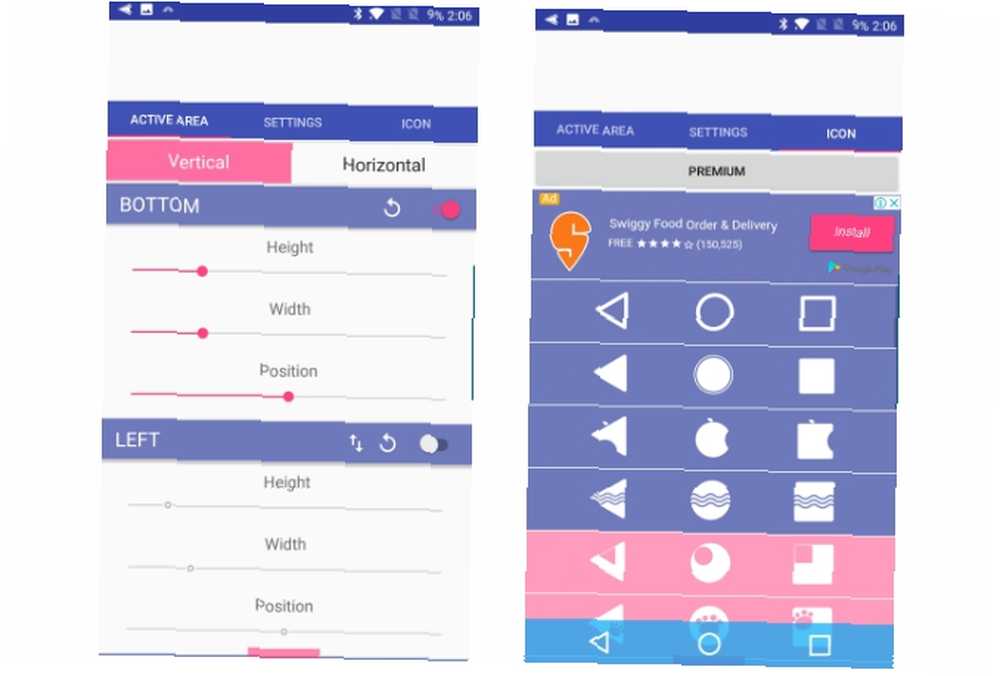
Jeśli używasz telefonu w pojedynkę, dotarcie do przycisków na dole może być nieco kłopotliwe. W takim przypadku przydaje się Simple Control. Umożliwia umieszczanie przycisków nawigacyjnych na ekranie w dowolnym miejscu na ekranie. Działa również na nierootowanych urządzeniach.
Na przykład, jeśli jesteś leworęczny, możesz przenieść ekranowe przyciski nawigacyjne na lewą stronę ekranu. W ten sposób możesz łatwo do nich dotrzeć.
Prosta kontrola pozwala skonfigurować pozycję, wysokość i szerokość paska nawigacji. Możesz także zmienić ikony lub obszar i rozmiar wyzwalacza.
Pobieranie: Prosta kontrola (za darmo z reklamami i zakupami w aplikacji)
8. Omniswipe stawia Twoje aplikacje w zasięgu ręki
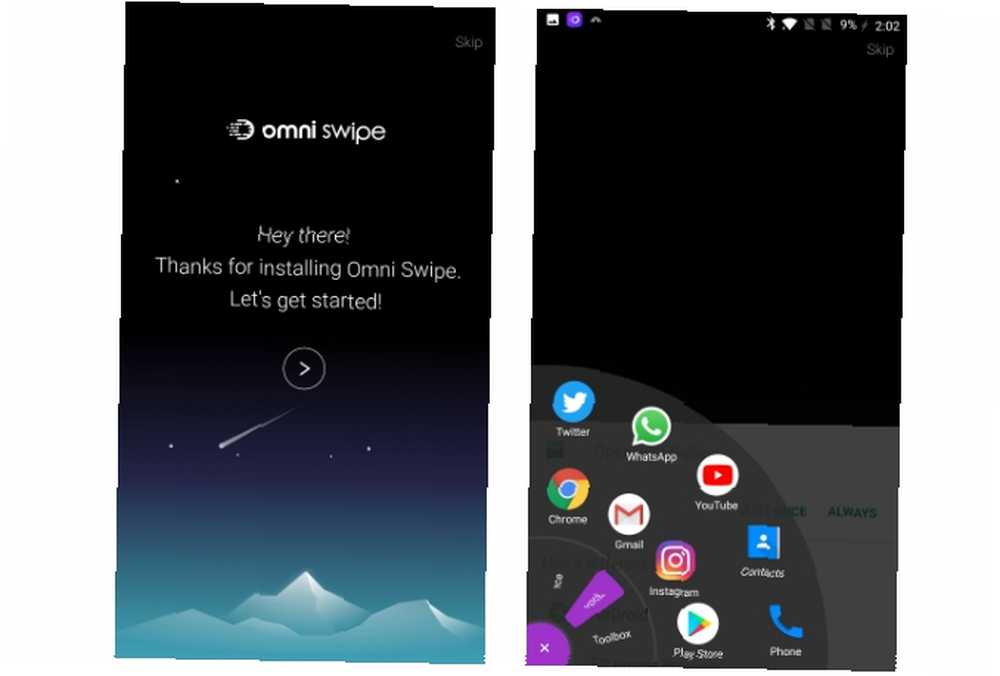
Omni Swipe umożliwia wygodny dostęp do aplikacji, kontaktów itp. Tylko jedną ręką. Aby z niego skorzystać, po prostu przesuń palcem z rogu ekranu, a Omni Swipe wyświetli Twoje ulubione aplikacje Najlepsze nowe aplikacje na Androida wydane w 2017 roku Najlepsze nowe aplikacje na Androida wydane w 2017 r. Te aplikacje na Androida są zupełnie nowe i musisz je sprawdzić. .
Organizuje i wyświetla listę aplikacji w oparciu o twoje wcześniejsze zachowanie, aby pomóc ci szybko dostać się do wymaganej aplikacji. Oferuje także szeroki zakres opcji dostosowywania, w tym często używane skróty i różnorodne motywy.
Pobieranie: Omni Swipe (bezpłatny z reklamami)
9. Użyj aplikacji trybu jednej ręki XDA
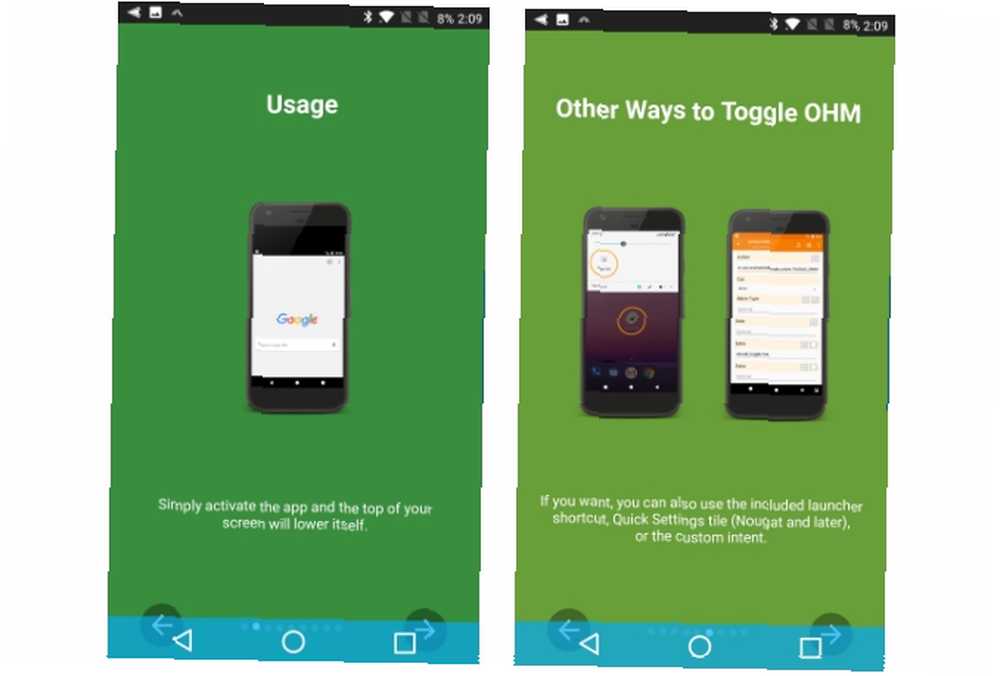
Tryb jednoręczny XDA jest być może pierwszą aplikacją na Androida, która z powodzeniem powiela funkcję osiągania iOS Kompletny przewodnik korzystania z telefonu iPhone X Kompletny przewodnik korzystania z telefonu iPhone X iPhone X przepisuje 10 lat historii iPhone'a, a wraz z nim 10 lat pamięć mięśniowa. Oto, jak dostosować się do nowego sposobu działania Apple. . Osiąga to poprzez zsuwanie całego ekranu na dół, dzięki czemu kciukiem można łatwo dotrzeć do górnej części ekranu. Możesz przełączać tryb jednoręczny za pomocą skrótu uruchamiania lub kafelka Szybkie ustawienia.
Aplikacja działa nawet na nierootowanych telefonach, ale wymaga specjalnego zezwolenia przez Android Debug Bridge Jak korzystać z ADB i Fastboot na Androidzie (i dlaczego powinieneś) Jak korzystać z ADB i Fastboot na Androidzie (i dlaczego powinieneś ) Nauczenie się obsługi ADB i Fastboot może znacznie poprawić wrażenia z korzystania z Androida. (ADB), aby działało. Oto oficjalne instrukcje dotyczące udzielania pozwolenia.
Pamiętaj, że nie wszystkie aplikacje są kompatybilne z trybem jednej ręki, dlatego niektóre z nich mogą wyglądać na uszkodzone. Ale większość powinna dobrze działać.
Pobieranie: Tryb jednoręczny (bezpłatny z zakupami w aplikacji)
Z łatwością obsługiwać swój gigantyczny telefon
Mamy nadzieję, że powyższe wskazówki pomogą z łatwością obsługiwać gigantyczne urządzenie z Androidem. Większość producentów, takich jak Samsung, LG i Motorola, oferuje także tryb jednoręczny, więc warto zapoznać się z ustawieniami telefonu, aby to sprawdzić.
Co sądzisz o trendach na dużym ekranie w smartfonach? Czy powyższe wskazówki ułatwiły korzystanie z urządzenia? Podziel się z nami swoimi przemyśleniami w sekcji komentarzy poniżej.











